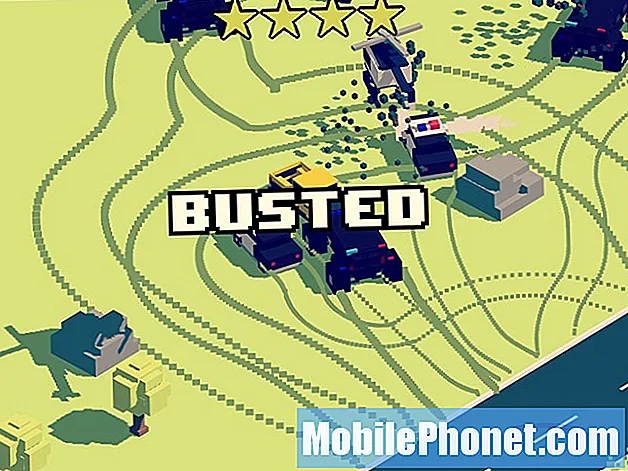विषय
जब आपका सैमसंग गैलेक्सी S9 का कैमरा क्रैश हो जाता है, तो आपको त्रुटि संदेश "दुर्भाग्य से, कैमरा बंद हो गया है" या ऐसा कैमरा देखने का अनुभव हो सकता है जो खोलने के तुरंत बाद बंद हो जाता है। ऐसे समय होते हैं जब आप इसे अभी भी कुछ मिनटों के लिए उपयोग कर सकते हैं और इसे बंद करने से पहले कुछ तस्वीरें ले सकते हैं। आपके पास जो भी लक्षण हैं, यह ऐप समस्या, फर्मवेयर समस्या या हार्डवेयर पर गंभीर चिंता का संकेत है।
स्वामी होने के नाते, आपको समस्या को आज़माने और ठीक करने के लिए कुछ करना चाहिए क्योंकि अधिक बार नहीं, यह सिर्फ एक मामूली समस्या है और आप किसी तकनीशियन की सहायता के बिना इसे अपने दम पर ठीक कर सकते हैं। समस्या क्या है, यह निर्धारित करने के लिए आपको कुछ चीजें करने की आवश्यकता है कि कैमरा क्यों क्रैश हो रहा है और आखिरकार इसे कैसे ठीक किया जाए। इसलिए, यदि आप इस फोन के मालिकों में से एक हैं, जो वर्तमान में इसी तरह की समस्या से परेशान हैं, तो पढ़ना जारी रखें क्योंकि यह पोस्ट आपको एक या दूसरे तरीके से मदद कर सकती है।
आगे जाने से पहले, अगर आपको यह पोस्ट मिली क्योंकि आप अपनी समस्या का हल ढूंढने की कोशिश कर रहे थे, तो हमारे गैलेक्सी एस 9 समस्या निवारण पृष्ठ पर जाने का प्रयास करें क्योंकि हमने पहले से ही फोन के साथ आम तौर पर रिपोर्ट किए गए अधिकांश मुद्दों को संबोधित किया है। हमने अपने पाठकों द्वारा बताई गई कुछ समस्याओं के समाधान पहले ही प्रदान कर दिए हैं इसलिए उन मुद्दों को खोजने की कोशिश करें जो आपके साथ समान हैं और हमारे द्वारा सुझाए गए समाधानों का उपयोग करें। यदि वे आपके लिए काम नहीं करते हैं और यदि आपको और सहायता की आवश्यकता है, तो हमारे एंड्रॉइड मुद्दों प्रश्नावली और हिट सबमिट को भरें।
अपने गैलेक्सी S9 पर "दुर्भाग्य से, कैमरा बंद हो गया है" त्रुटि को कैसे ठीक करें
आपके फ़ोन में कैमरा सबसे जटिल प्रक्रिया है। फर्मवेयर और ऐप दोनों के साथ पूरी तरह से काम करने के लिए हार्डवेयर होने की कल्पना करें। उनमें से किसी के साथ एक मामूली समस्या निश्चित रूप से कैमरे के लिए एक समस्या है और सबसे आम संकेत त्रुटि संदेश है "दुर्भाग्य से, कैमरा बंद कर दिया गया है।" नीचे इस समस्या के बारे में बातें की जा सकती हैं ...
पहला उपाय: अपने फोन को रिबूट करें
यदि आपका डिवाइस पहले ही कई दिनों या हफ्तों तक रहा है और आप इस त्रुटि को शुरू कर रहे हैं, तो एक रिबूट इसे ठीक कर सकता है। यह एक सरल प्रक्रिया है, लेकिन यह निश्चित रूप से आपके फोन के काम को फिर से पूरी तरह से बना देगा। तो उस पावर की को हिट करें और अपने फोन को रीस्टार्ट करें। यदि रिबूट के बाद भी त्रुटि दिखाई देती है, तो मजबूर पुनरारंभ प्रक्रिया करने का प्रयास करें।
- 10 सेकंड के लिए या डिवाइस के पुनरारंभ होने तक वॉल्यूम डाउन बटन और पावर कुंजी को एक साथ दबाए रखें।
यह सामान्य रीबूट की तुलना में बहुत अधिक प्रभावी है क्योंकि यह बैटरी डिस्कनेक्ट का अनुकरण करता है जो आपके फोन की मेमोरी को रीफ्रेश करता है, बैकग्राउंड में चलने वाले सभी ऐप्स को बंद कर देता है और साथ ही सभी मुख्य कार्यों और सेवाओं को पुनः लोड करता है। यदि इसके बाद भी समस्या बनी रहती है, तो हमारी उचित समस्या निवारण शुरू करने का समय आ गया है।
दूसरा समाधान: पता लगाएं कि क्या कोई तृतीय-पक्ष ऐप समस्या पैदा कर रहा है
कैमरा एक सामान्य ऐप या फ़ंक्शन है इसलिए वास्तव में बहुत सारे ऐप हैं जो इसे विशेष रूप से सोशल मीडिया ऐप का उपयोग करते हैं जो आपको तस्वीरें लेने और साझा करने की अनुमति देता है। यह जानने के लिए कि क्या वे ऐप वास्तव में समस्या का कारण हैं, आपको अपने फोन को सुरक्षित मोड में रिबूट करने की आवश्यकता है, जो सभी तृतीय-पक्ष एप्लिकेशन को अस्थायी रूप से अक्षम करता है।
- डिवाइस को बंद करें।
- दबाकर रखें शक्ति मॉडल का नाम स्क्रीन पर दिखाई देने वाला महत्वपूर्ण अतीत।
- कब SAMSUNG स्क्रीन पर दिखाई देता है, जारी करें शक्ति चाभी।
- पावर कुंजी जारी करने के तुरंत बाद, दबाकर रखें आवाज निचे चाभी।
- धरना जारी है आवाज निचे कुंजी तब तक है जब तक डिवाइस पुनः आरंभ नहीं करता।
- कब सुरक्षित मोड स्क्रीन के निचले बाएं कोने में दिखाई देता है, रिलीज़ करें आवाज निचे चाभी।
जबकि फ़ोन इस मोड में है, समस्या को ट्रिगर करने के लिए कैमरा खोलें। यदि त्रुटि दिखाई नहीं देती है और आप वास्तव में बिना किसी समस्या के चित्र ले सकते हैं, तो यह स्पष्ट है कि समस्या तीसरे पक्ष के ऐप के कारण है। जानें कि यह कौन सा ऐप है और इसे अनइंस्टॉल करें:
- होम स्क्रीन से, खोलने के लिए एक खाली जगह पर स्वाइप करें ऐप्स ट्रे।
- नल टोटी समायोजन > ऐप्स.
- डिफ़ॉल्ट सूची में वांछित एप्लिकेशन को टैप करें।
- पूर्वस्थापित एप्लिकेशन प्रदर्शित करने के लिए, टैप करें मेन्यू > सिस्टम ऐप्स दिखाएं.
- नल टोटी स्थापना रद्द करें > ठीक.
मुझे पता है कि ऐसा करना आसान है, लेकिन उन ऐप्स को अनइंस्टॉल करने की कोशिश करें, जो पहले कैमरे का उपयोग करते हैं फिर जिन्हें आपने इंस्टॉल किया, उस समय तक जो त्रुटि दिखाई देने लगी थी।
दूसरी ओर, यदि सुरक्षित मोड में रहते हुए भी त्रुटि दिखाई दे रही है, तो समस्या ऐप या फर्मवेयर के साथ हो सकती है। अगला उपाय करने की कोशिश करें।
तीसरा समाधान: कैमरा का कैश और डेटा साफ़ करें
यदि त्रुटि संदेश ट्रिगर या ऐप के साथ किसी समस्या के कारण होता है, तो यह समाधान है जो इसे ठीक करेगा। यह क्या करता है वास्तव में एप्लिकेशन को अपनी डिफ़ॉल्ट सेटिंग्स पर वापस सेट करें। यह ऐप के लिए सिस्टम द्वारा बनाई गई अस्थायी फ़ाइलों को सुचारू रूप से चलाने के लिए और साथ ही डेटा फ़ाइलों को भी हटा देगा जो आपके कैमरे और इसके द्वारा बनाई गई अन्य फ़ाइलों के लिए सेटिंग्स से संपर्क कर सकती हैं।
- होम स्क्रीन से, सभी एप्लिकेशन प्रदर्शित करने के लिए ऊपर या नीचे स्पर्श करें और स्वाइप करें।
- होम स्क्रीन से, नेविगेट करें: समायोजन > ऐप्स.
- नल टोटी एप्लिकेशन का प्रबंधक।
- फिर टैप करें कैमरा.
- नल टोटी भंडारण.
- नल टोटी कैश को साफ़ करें।
- नल टोटी कैश्ड डेटा.
- नल टोटी स्पष्ट।
- इसकी मेमोरी को रिफ्रेश करने के लिए अपने फोन को रिबूट करें।
एक बार जब डिवाइस सक्रिय हो जाता है, तो त्रुटि को फिर से चालू करने का प्रयास करें और यदि यह अभी भी दिखाई देता है, तो हमें फ़र्मवेयर के बाद जाना होगा क्योंकि थर्ड-पार्टी ऐप्स के विपरीत, आप कैमरा ऐप को अनइंस्टॉल नहीं कर सकते क्योंकि यह फ़र्मवेयर में एम्बेडेड है।
चौथा समाधान: सिस्टम कैश हटाएं
फर्मवेयर ऐप और सेवाओं को सुचारू रूप से चलाने के लिए छोटी अस्थायी फ़ाइलें बनाता है।हालाँकि, ये फ़ाइलें आसानी से दूषित हो सकती हैं और जब ऐसा होता है, तो इस तरह के प्रदर्शन के मुद्दे हो सकते हैं। वास्तव में कैश को हटाने का मतलब है कि उन्हें नए लोगों के साथ बदलना क्योंकि सिस्टम उन कैश को हटाए जाने के बाद नई फाइलें बनाएगा। अब, एक बार में सभी सिस्टम कैश को हटाने के लिए, यहां आपको क्या करना है:
- डिवाइस को बंद करें।
- दबाकर रखें ध्वनि तेज कुंजी और Bixby कुंजी, फिर दबाकर रखें शक्ति चाभी।
- जब एंड्रॉइड लोगो प्रदर्शित होता है, तो सभी तीन कुंजी जारी करें।
- Android सिस्टम पुनर्प्राप्ति मेनू विकल्प प्रदर्शित होने से पहले Android इंस्टॉलेशन सिस्टम अपडेट ’संदेश 30 - 60 सेकंड के लिए दिखाई देगा।
- दबाएं आवाज निचे कुंजी कई बार उजागर करने के लिए कैश पार्टीशन साफ करें.
- दबाएँ शक्ति कुंजी का चयन करने के लिए।
- दबाएं आवाज निचे उजागर करने की कुंजी हाँ, उन्हें और दबाएं शक्ति कुंजी का चयन करने के लिए।
- जब वाइप कैश विभाजन पूरा हो जाए, सिस्टम को अभी रीबूट करो हाइलाइट किया गया है।
- दबाएं शक्ति डिवाइस को पुनरारंभ करने के लिए कुंजी।
कैश विभाजन के बाद आपके फ़ोन को बूट होने में थोड़ा समय लगेगा क्योंकि यह अपनी सामग्री को फिर से मिटा देगा या फिर उन कैश को फिर से बना देगा। यदि फ़ोन एक या दो मिनट के लिए लोगो पर अटक जाता है, तो इसके बाद इसे बंद न करें, ताकि जो हटा दिया गया था वह सफलतापूर्वक बदल दिया जाए। अगर इसके बाद भी कैमरा क्रैश होता है, तो फोन को रीसेट करने का समय आ गया है।
पांचवां उपाय: अपनी फाइलों का बैकअप लें और अपना फोन रीसेट करें
इस बिंदु पर जहां आपने पहले ही मूल समस्या निवारण प्रक्रियाएं पूरी कर ली हैं और समस्या अभी भी आपको बग रही है, तो रीसेट करने का समय आ गया है। इससे फोन अपनी फ़ैक्टरी डिफ़ॉल्ट सेटिंग्स पर वापस आ जाएगा और फ़ोन की आंतरिक संग्रहण में सहेजी गई आपकी सभी व्यक्तिगत फ़ाइलों और डेटा को हटा देगा। इसलिए, रीसेट करने से पहले, उन फ़ाइलों का बैकअप बना लें ताकि आप उन्हें खो न सकें। जिसके बाद अपने फोन से अपना google अकाउंट हटाकर Factory Reset Protection को निष्क्रिय कर दें। अब, अपना फ़ोन रीसेट करने के लिए इन चरणों का पालन करें:
- डिवाइस को बंद करें।
- दबाकर रखें ध्वनि तेज कुंजी और Bixby कुंजी, फिर दबाकर रखें शक्ति चाभी।
- जब हरे रंग का Android लोगो प्रदर्शित होता है, तो सभी कुंजियाँ जारी करें (system इंस्टाल सिस्टम अपडेट ’एंड्रॉइड सिस्टम रिकवरी मेनू विकल्प दिखाने से पहले लगभग 30 - 60 सेकंड के लिए दिखाएगा)।
- दबाएं आवाज निचे 'डेटा / फ़ैक्टरी रीसेट को पोंछने' के लिए कई बार कुंजी।
- दबाएँ शक्ति बटन का चयन करें।
- दबाएं आवाज निचे 'हाँ - सभी उपयोगकर्ता डेटा हटाएं' पर प्रकाश डाला गया है।
- दबाएँ शक्ति मास्टर रीसेट को चुनने और शुरू करने के लिए बटन।
- जब मास्टर रिसेट पूरा हो जाता है, तो oot रिबूट सिस्टम ’को हाइलाइट कर दिया जाता है।
- दबाएं पॉवर का बटन डिवाइस को पुनरारंभ करने के लिए।
यदि समस्या इसके बाद भी बनी रहती है, तो आपको फोन को स्टोर में वापस लाना चाहिए क्योंकि यह हार्डवेयर की समस्या है। आपने इसे बेहतर तरीके से बदल दिया है।
मुझे उम्मीद है कि यह समस्या निवारण गाइड आपको एक या दूसरे तरीके से मदद कर सकता है। यदि आपके पास अन्य चिंताएं हैं जो आप हमारे साथ साझा करना चाहते हैं, तो किसी भी समय हमसे संपर्क करने के लिए स्वतंत्र महसूस करें या नीचे टिप्पणी छोड़ दें।
हमसे जुडे
हम आपकी समस्याओं, प्रश्नों और सुझावों के लिए हमेशा खुले हैं, इसलिए इस फ़ॉर्म को भरकर हमसे संपर्क करने में संकोच न करें। यह एक मुफ्त सेवा है जो हम प्रदान करते हैं और हमने आपको इसके लिए एक पैसा नहीं लिया है। लेकिन कृपया ध्यान दें कि हम हर दिन सैकड़ों ईमेल प्राप्त करते हैं और उनमें से हर एक का जवाब देना हमारे लिए असंभव है। लेकिन निश्चिंत रहें हम प्राप्त होने वाले हर संदेश को पढ़ते हैं। जिनके लिए हमने मदद की है, कृपया हमारे पोस्ट को अपने दोस्तों को साझा करके या केवल हमारे फेसबुक और Google+ पेज को लाइक करके या हमें ट्विटर पर फॉलो करके इस शब्द का प्रसार करें।
ऐसे पोस्ट जिन्हें आप देख सकते हैं:
- गैलेक्सी S9 ने तेजी से चार्ज नहीं किया, अनुकूली फास्ट चार्जिंग ने काम करना बंद कर दिया [समस्या निवारण गाइड]
- आपके सैमसंग गैलेक्सी S9 के साथ क्या करना है जो अब चार्ज नहीं करता है?
- अपने सैमसंग गैलेक्सी S9 पर बैटरी कैसे बचाएं (बैटरी सेविंग टिप्स)
- कैसे एक जमे हुए सैमसंग गैलेक्सी S9 को हटाने के लिए (आसान कदम)
- फैक्टरी रीसेट या मास्टर अपने सैमसंग गैलेक्सी S9 को कैसे रीसेट करें (आसान कदम)
- सैमसंग गैलेक्सी S9 पर कैश विभाजन कैसे मिटाएं और इसके क्या लाभ हैं?
- यदि आपका सैमसंग गैलेक्सी S9 आपके कंप्यूटर द्वारा मान्यता प्राप्त नहीं है तो क्या करें? [समस्या निवारण सूचना पुस्तक]
- सैमसंग गैलेक्सी S9 को कैसे ठीक करें जो रैंडमली रीबूट करता है (आसान स्टेप्स)